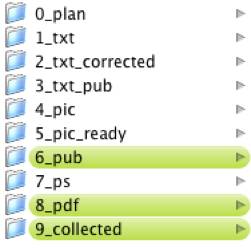Сборка макета
Собрать все полосы макета в 1 файл.
Визуальный контроль макета
Открыть макет в QaurkXPress и проверить:
· Соответствие стилей материалам.
· Наличие переносов и отсутствие трех и более строк с переносами, идущими подряд.
· Соответствие названий и картинок рубрик материалам.
· Наличие рамок вокруг графики.
· Отсутствие прострелов в графике.
· Выравнивание всех объектов по направляющим.
· Наличие подписей под графикой.
· Соответствие номеров страниц.
· Соответствие даты и номера выпуска (на каждой странице).
· Правильность графы «Выпуск готовили».
· Наличие связей со всей графикой.
· Наличие всех используемых шрифтов.
Исправить все недостатки.
Программный контроль макета
Открыть макет в FlightChek и проверить макет на:
· использование CMYK цветов,
· отсутствие «левых» шрифтов и «левых» начертаний,
· наличие связей со всей графикой,
· правильные разрешение, типы файлов, пропорции графики.
Исправить все недостатки.
Вывод номера
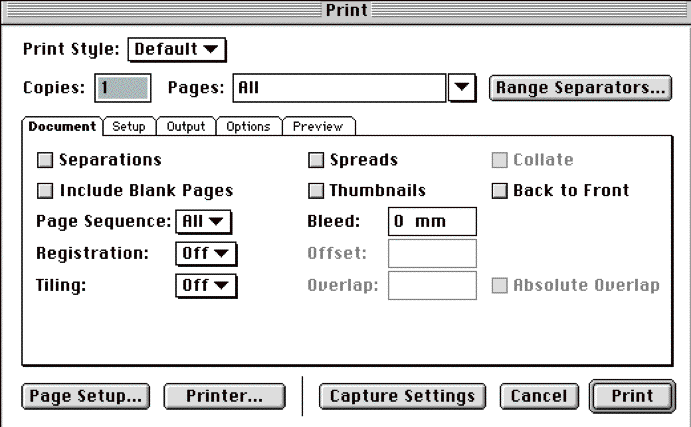
Отпечатать номер в файл со следующими установками:
· Размер страницы (page setup): A4,
· Пропорции (scale): 95% (так как печатное поле ризографа меньше печатного поля нашего принтера),
· Выравнивание: по центру (center);
· PPD принтера (printer description): любой PostScript-принтер (обычно используем Aii APS 3850 CTP),
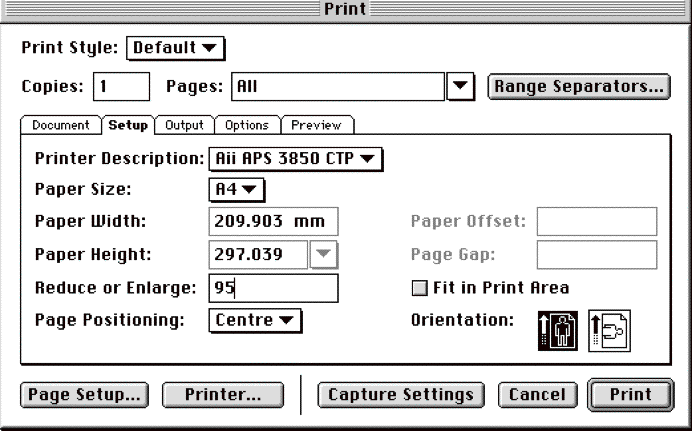
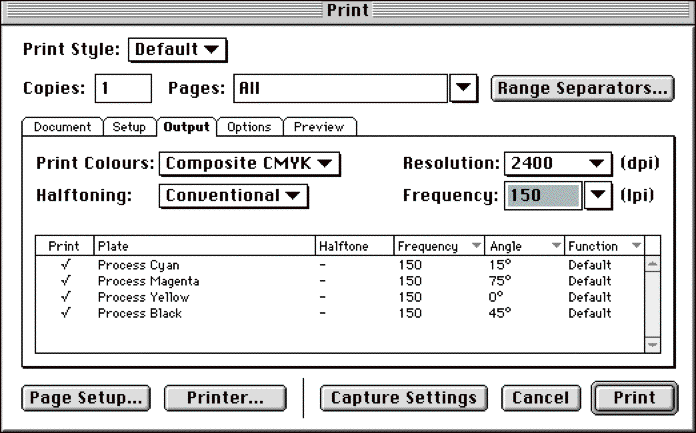
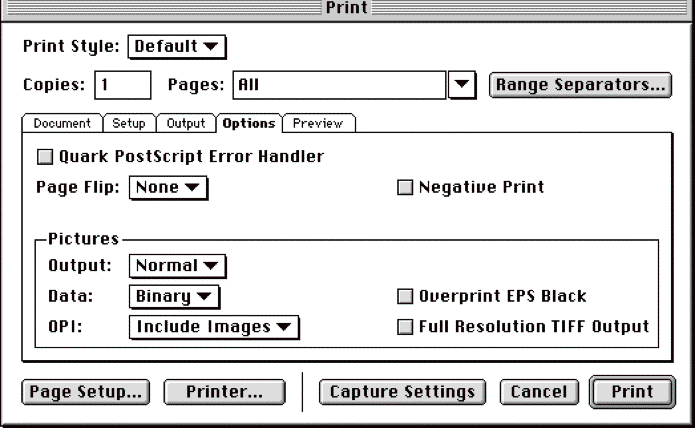
· Композит в CMYK,
· Линиатура – 150 lpi, выходное разрешение – 2400 dpi,
· В настройках принтера (кнопка printer) указать:
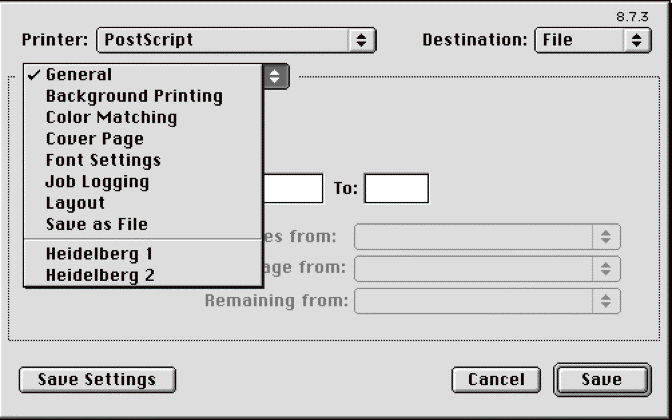
o Закладка Font Setting:
· Preferred Format: Type 1,
· поставить галку Always download needed fonts,
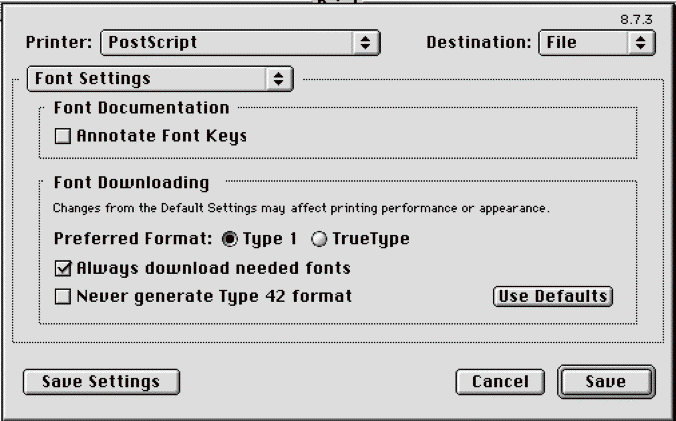
o Закладка Save as File: (include all fonts).
· Формат передачи данных – двоичный (Data format -> binary).
· Включить все шрифты (Font Inclusion->All).
· PostScript Level -> Level 2 and 3.
· Печатать в файл (Destination->File).
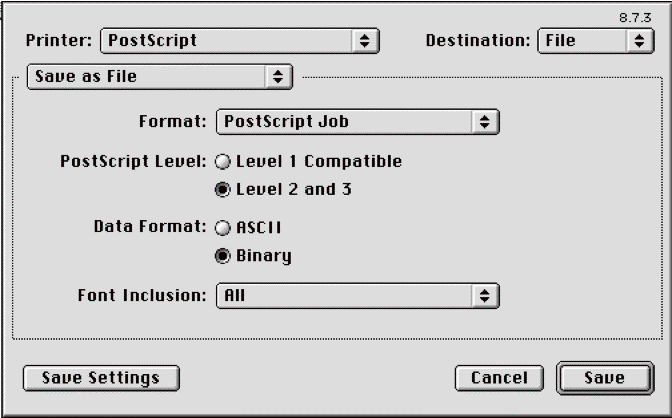
· Указать место, куда сохранять PS-файл (обычно это стол или папка PDF->In).
· Дождаться пока отпечатается PS-файл и загрузить его в Distiller с установками Print Quality.
Осуществить визуальный контроль номера.
Отпечатать номер на принтере.
Спуск полос
· Открыть копию макета и проверить, что для всех страниц указаны «закрепленные» номера полос (page->section->start section).
· Проверить, что в параметрах документа стоит «разворот» (Document setup->facing pages) и макеты всех страниц – двусторонние.
· Открыть Document Layout и перетащить странички по следующему принципу:
o 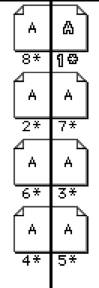 Для 8 полосного номера:
Для 8 полосного номера:
08 – 01
02 – 07
06 – 03
04 – 05
o Для 10 полосного номера:
10 – 01
02 – 09
08 – 03
04 – 07
5 и 6 страницы идут в отдельном файле.
o Для 6 полосного номера:
06 – 01
02 – 05
3 и 4 страницы идут в отдельном файле.
o Для 12 полосного номера:
12 – 01
02 – 11
10 – 03
04 – 09
08 – 05
06 – 07
Отпечатать номер в файл со следующими установками:
· Установить «соединять страницы (spreads),
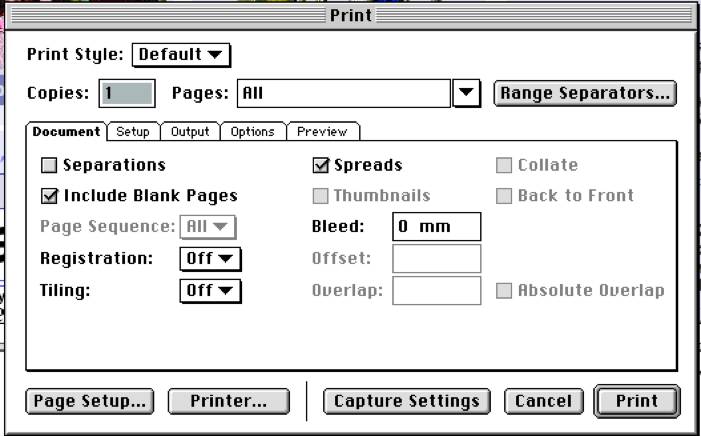
· Размер страницы (page setup): A3,
· Ориентация: ландшафтная (лежит),
· Пропорции (scale): 95% (так как печатное поле ризографа меньше печатного поля нашего принтера),
· PPD принтера (printer description): любой PostScript-принтер (обычно используем Aii APS 3850 CTP),
· Выравнивание: по центру (centre);
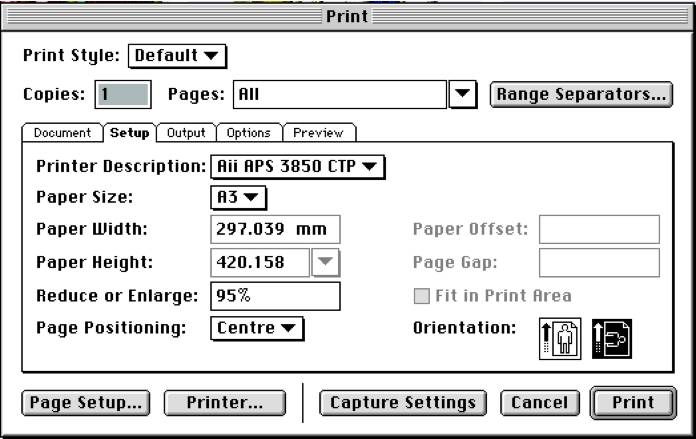
· Линиатура – 150 lpi, выходное разрешение – 2400 dpi,
· Композит в Greyscale,
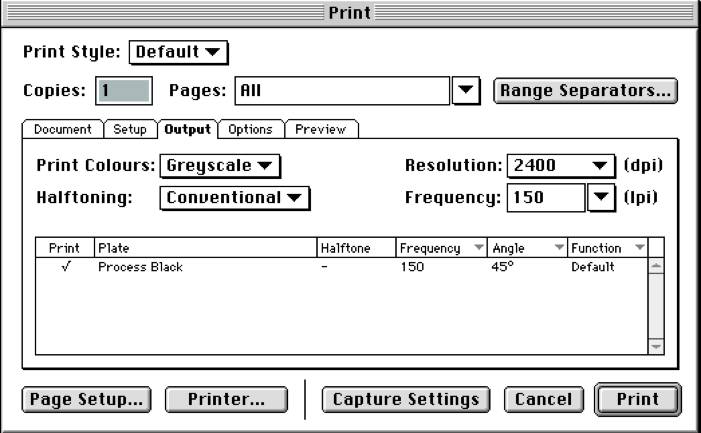
· В настройках принтера (кнопка printer) указать:
o Закладка Font Setting:
· Preferred Format: Type 1,
· поставить галку Always download needed fonts,
o Закладка Save as File: (include all fonts).
· Формат передачи данных – двоичный (Data format -> binary).
· Включить все шрифты (Font Inclusion->All).
· PostScript Level -> Level 2 and 3
· Печатать в файл (Destination->File).
· Проверить в закладке preview, что параметры страницы выбраны правильно.
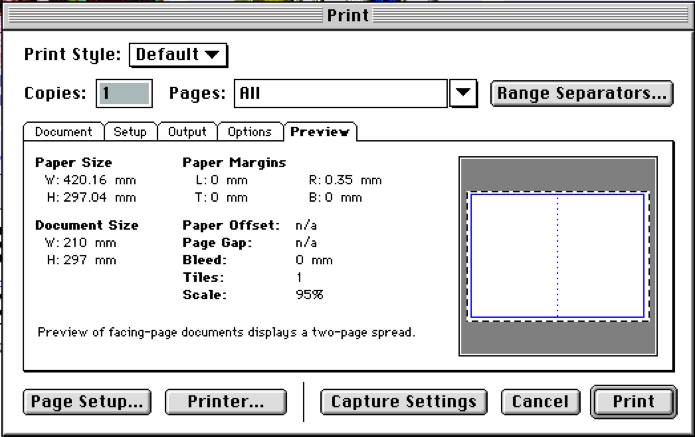
· Дождаться пока отпечатается PS-файл и загрузить его в Distiller с установками Print Quality.
Осуществить визуальный контроль файла.
Для номеров с 6 и 10 полосами, отдельно вывести на А4 центральные полосы.
Отсылка номера в типографию
Номер (PDF-файлы со спуском полос) отсылаются по электронной почте на адрес типографии.
В теме письма указывается: Гимназия 45, Газета Остров, выпуск N.
В теле письма указываются следующие данные:
· Газета Остров. Выпуск N.
· Тираж 200 (или необходимый).
· Ризография (черно-белая) на A3 (для номеров по 6 и 10 полос - А4).
· Фальцовка (для номеров по 6 и 10 полос – не указывается).
· Центральная скрепка – 2 шт (для номеров по 6 и 10 полос – боковая скрепка – 2 шт).
· Название файлов с указанием полос в них.
· Фамилия, Имя, сотовый телефон выпускающего редактора.
Архивирование номера
· Открыть макет в FlightChek (точнее можно не закрывать после последней проверки) «собрать» номер в соответствующую папку.
· Положить PDF номера в соответствующую папку.
· Заархивировать (записать на CD-диск) и стереть все папки, кроме collected, pub, PDF.